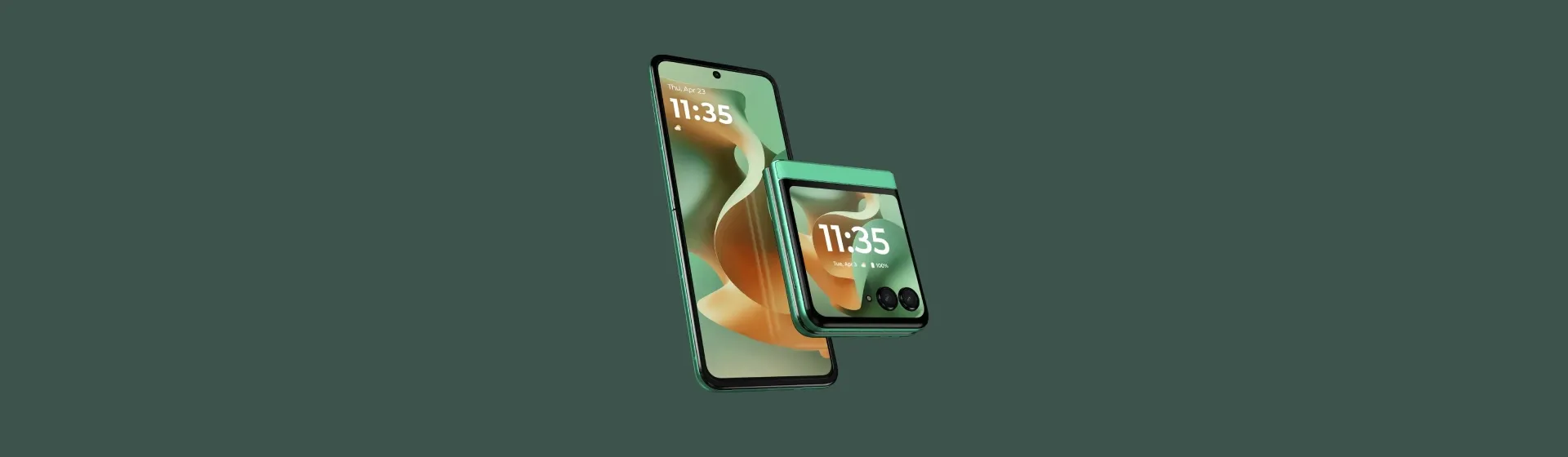Como ativar a navegação por gestos no Android 9 Pie
Ativar a navegação por gestos no Android 9 Pie ajuda o usuário a acessar apps com maior facilidade. O recurso é semelhante ao que foi implementado no iOS , com a chegada do botão Home virtual do iPhone X , e elimina as teclas de navegação, concentrando todas as funções em um só

Ativar a navegação por gestos no Android 9 Pie ajuda o usuário a acessar apps com maior facilidade. O recurso é semelhante ao que foi implementado no iOS, com a chegada do botão Home virtual do iPhone X, e elimina as teclas de navegação, concentrando todas as funções em um só lugar.
O caminho para ativar o recurso pode ser diferente dependendo da versão e marca do aparelho. Neste tutorial, ensinamos o passo a passo de ativação por meio de um Moto G7, onde a função está instalada na seção de Moto Ações. Em smartphones de outras fabricantes, é provável que o recurso esteja em “Sistema”, dentro das configurações do celular.
Vale lembrar que é possível desativar a navegação em um toque, caso você não se adapte ao método.
- Os Melhores Celulares com Android 9 Pie
- Quer comprar celular barato? Compare preços no Zoom e economize!
Ativando a navegação por gestos do Android 9
Passo 1. Acesse as configurações do seu celular e, em seguida, toque em “Moto”.

Acessando as configurações do Android - Foto: Reprodução/Zoom
Passo 2. Toque em “Moto Ações” e ative a chave ao lado de “Navegação em um toque”.

Acessando a navegação em um toque - Foto: Reprodução/Zoom
Novamente: caso você não esteja utilizando um smartphone Motorola, acesse “Configurações” e depois procure por “Sistema”. Lá você deverá encontrar a opção “Gestos” e em seguida, entrar e ativar a chave em “Deslizar o botão Home para cima”.
Usando a navegação por gestos no Android 9
Após ativar a navegação em um toque por meio do passo a passo acima, você poderá:
- Deslizar para a esquerda para voltar
- Deslizar para a direita para alternar entre aplicativos abertos
- Dar um toque para voltar à tela inicial
- Deslizar para cima para exibir o gerenciador de apps
- Dar um toque longo para iniciar a Google Assistente
Personalizando a navegação por gestos do Android 9
Caso queira, você pode alternar as funções do gesto de deslizar para esquerda e direita. Para isso, toque sobre “Navegação em um toque” e, depois, em “Deslize para a esquerda para voltar”. Selecione a segunda opção que aparece.

Configurando navegação por gestos do Android 9 - Foto: Reprodução/Zoom
Confira algumas ofertas de celulares com Android 9 no Zoom:
Moto G7 Power
Samsung Galaxy S9
Leia também: